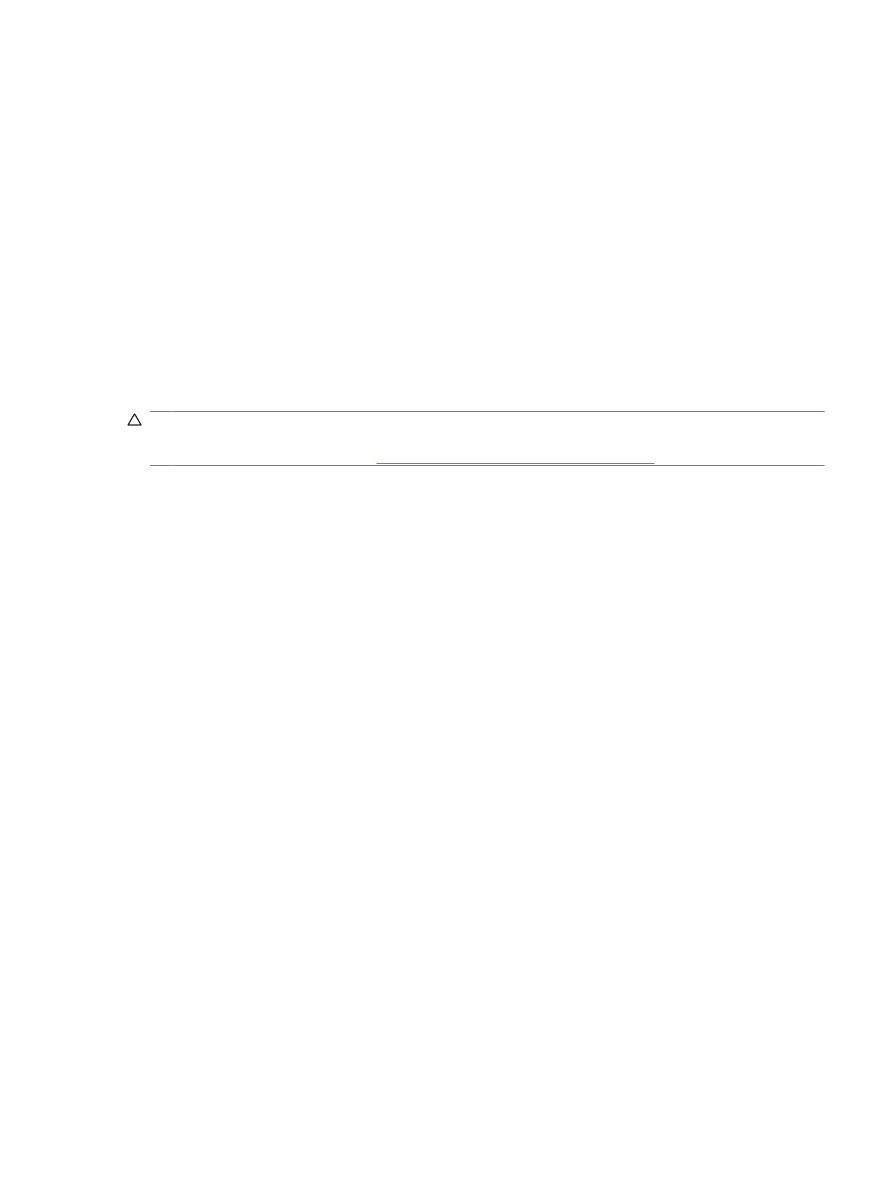
Modificarea codului PIN
Această procedură descrie modul de modificare a codului PIN existent.
ATENŢIE:
Păstraţi íntotdeauna codul PIN íntr-un loc sigur. Dacă pierdeţi codul PIN, trebuie să
contactaţi asistenţa de service HP pentru informaţii despre modul de resetare a codului PIN. Pentru
informaţii suplimentare, consultaţi
Asistenţă pentru clienţii HP, la pagina 127
.
Modificarea codului PIN la echipamentele HP LaserJet 4345mfp şi 9040/9050mfp şi la HP Color LaserJet
4730mfp şi 9500mfp
1.
De la panoul de control, apăsaţi butonul
Menu (Meniu)
pentru a deschide meniul principal.
2.
Atingeţi
FAX
pentru a deschide meniul de fax.
3.
Defilaţi şi atingeţi
FAX RECEIVE (PRIMIRE FAX)
.
4.
Defilaţi şi atingeţi
FORWARD FAX (REDIRECŢIONARE FAX)
sau
Fax Printing (Imprimare fax)
pentru a deschide ecranul de setări.
5.
Atingeţi
Change PIN (Modificare cod PIN)
pentru a deschide ecranul PIN.
6.
De la tastatură, introduceţi codul PIN (cel puţin patru cifre), apoi atingeţi
OK
pentru a deschide
ecranul Change PIN (Modificare cod PIN).
7.
Introduceţi de la tastatură un nou cod PIN, apoi apăsaţi
OK
.
8.
Verificaţi codul PIN, introducându-l din nou, apoi atingeţi
OK
pentru a salva noul cod PIN.
Modificarea codului PIN la echipamentele HP LaserJet M3025 MFP, M3027 MFP, M4345 MFP, M5025 MFP,
M5035 MFP, M9040 MFP, M9050 MFP şi la HP Color LaserJet CM4730 MFP şi CM6040 MFP Series
1.
De la panoul de control, defilaţi şi atingeţi pictograma
Administration (Administrare)
pentru a
deschide meniul Administration (Administrare).
2.
Atingeţi
Default Job Options (Opţiuni implicite pentru lucrări)
pentru a afişa meniul Default Job
Options (Opţiuni implicite pentru lucrări).
3.
Atingeţi
Default Fax Options (Opţiuni implicite pentru fax)
pentru a afişa meniul Default Fax Options
(Opţiuni implicite pentru fax).
4.
Atingeţi
Fax Receive (Primire fax)
pentru a afişa ecranul Fax Receive (Primire fax).
5.
Atingeţi
Fax Forwarding (Redirecţionare fax)
pentru a afişa ecranul PIN.
ROWW
Setări securizate
91
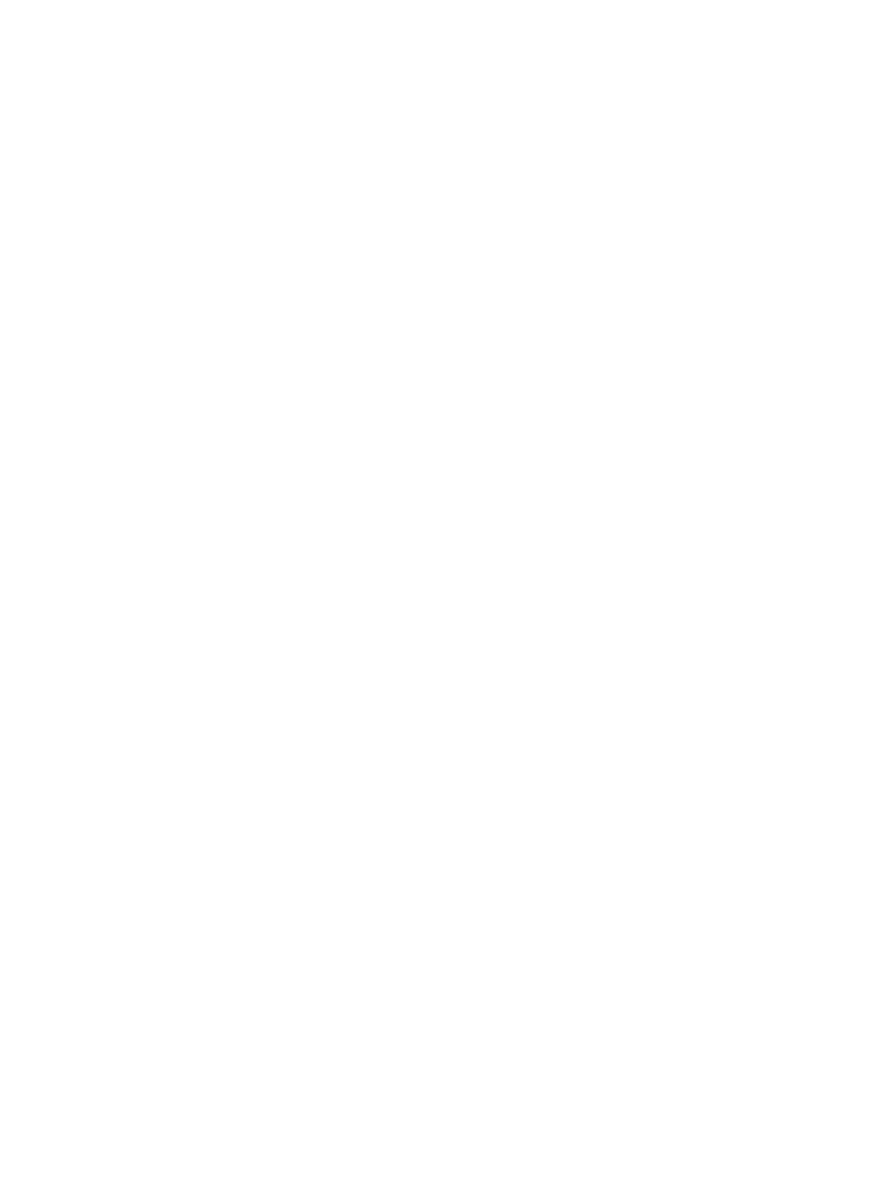
6.
De la tastatură, introduceţi codul PIN (cel puţin patru cifre), apoi atingeţi
OK
pentru a afişa ecranul
Fax Forwarding (Redirecţionare fax).
7.
Atingeţi
Change PIN (Modificare cod PIN)
pentru a afişa ecranul PIN.
8.
De la tastatură, introduceţi noul cod PIN (cel puţin patru cifre), apoi atingeţi
OK
.
9.
Utilizând tastatura, confirmaţi noul cod PIN, apoi atingeţi
OK
.
10.
Atingeţi din nou
OK
.
92
Capitolul 3 Utilizarea faxului
ROWW